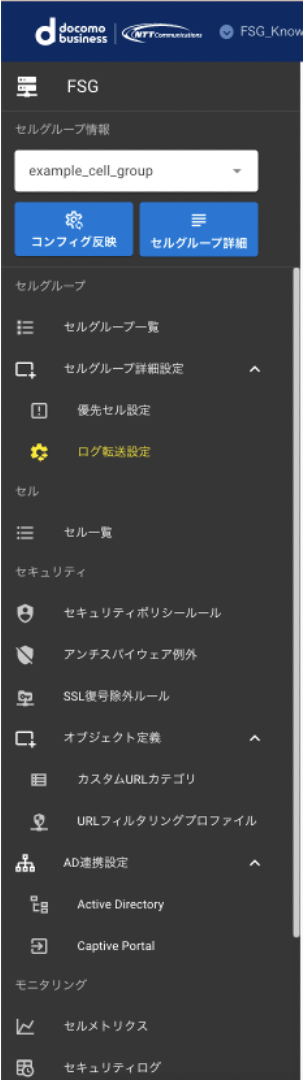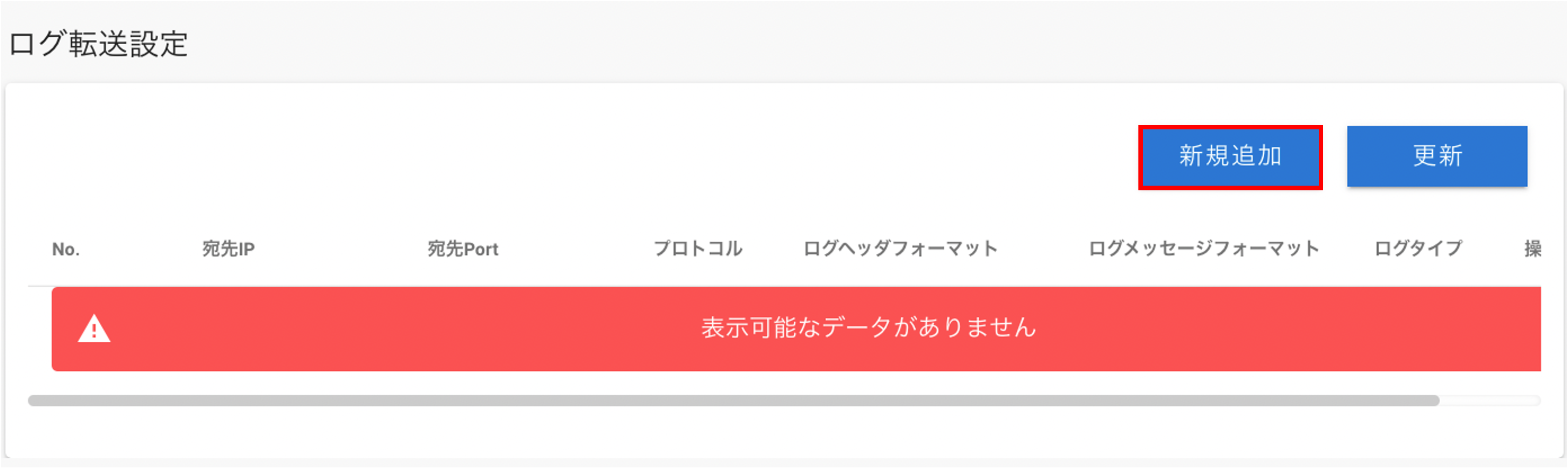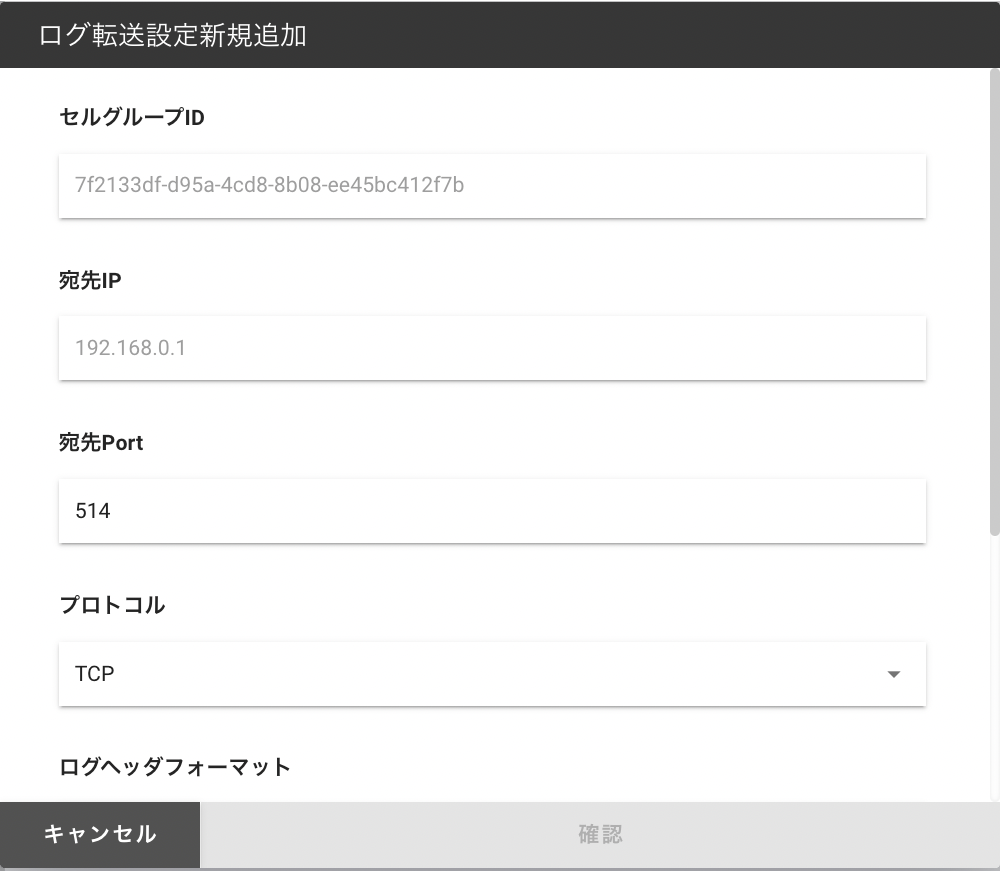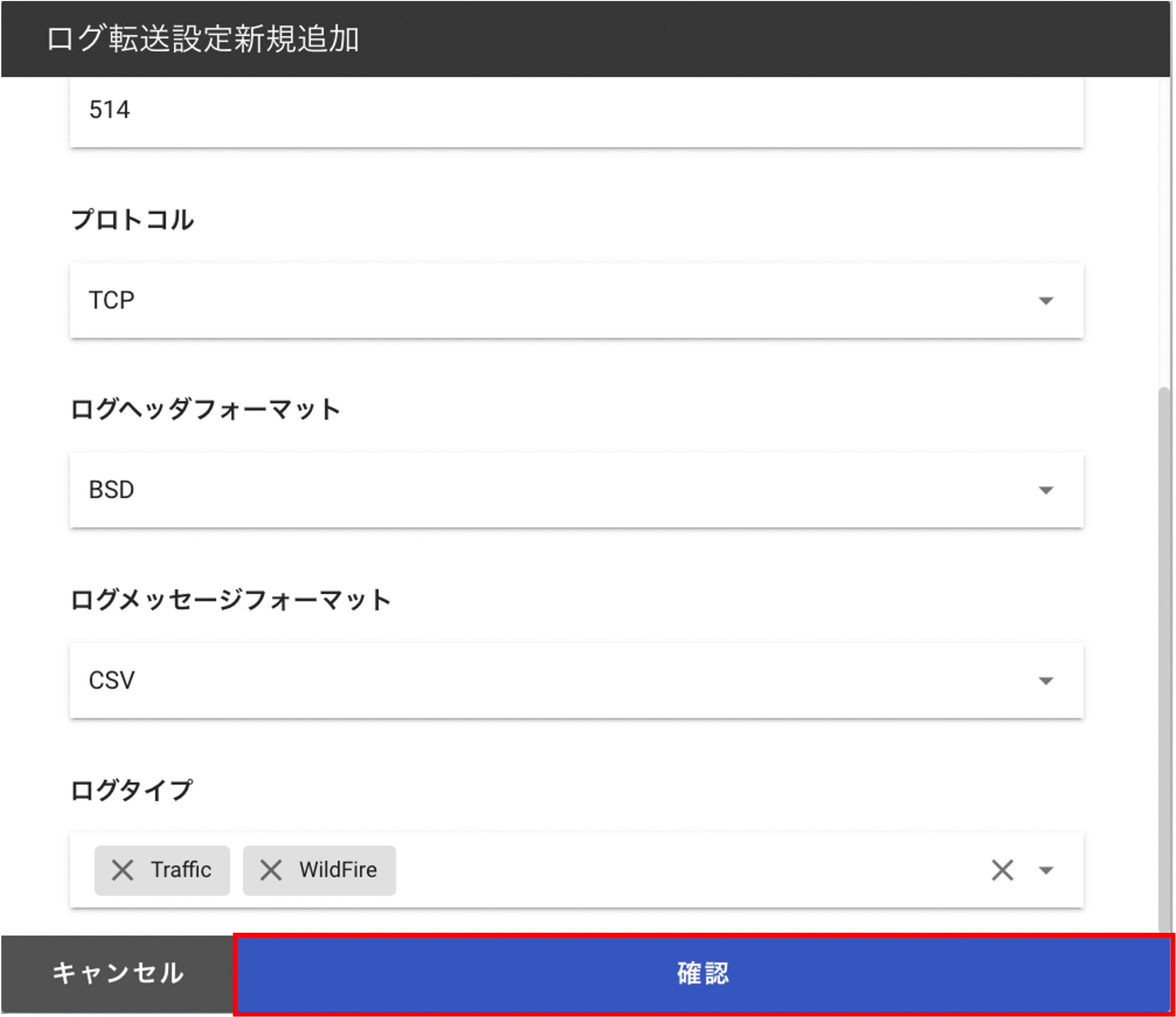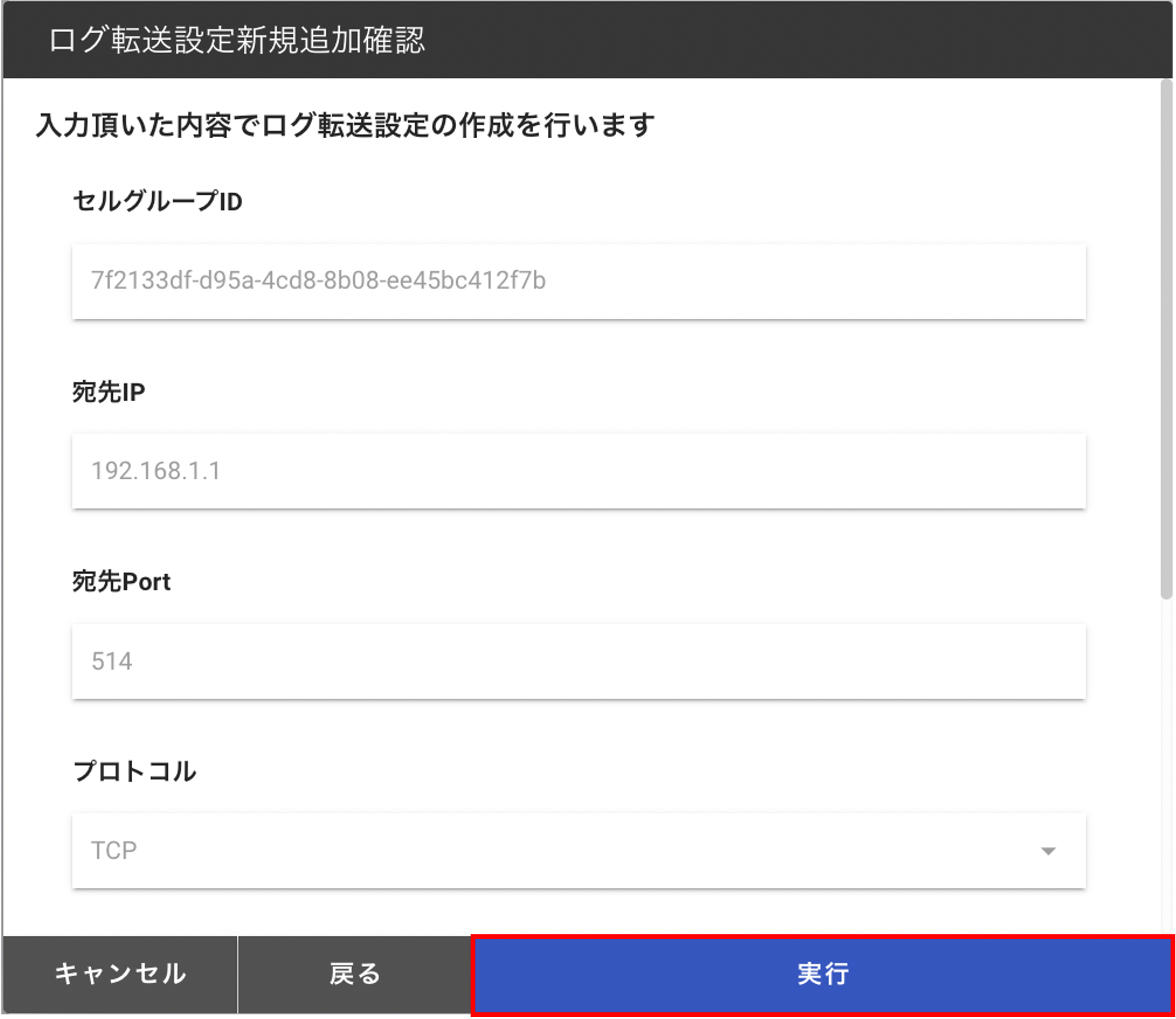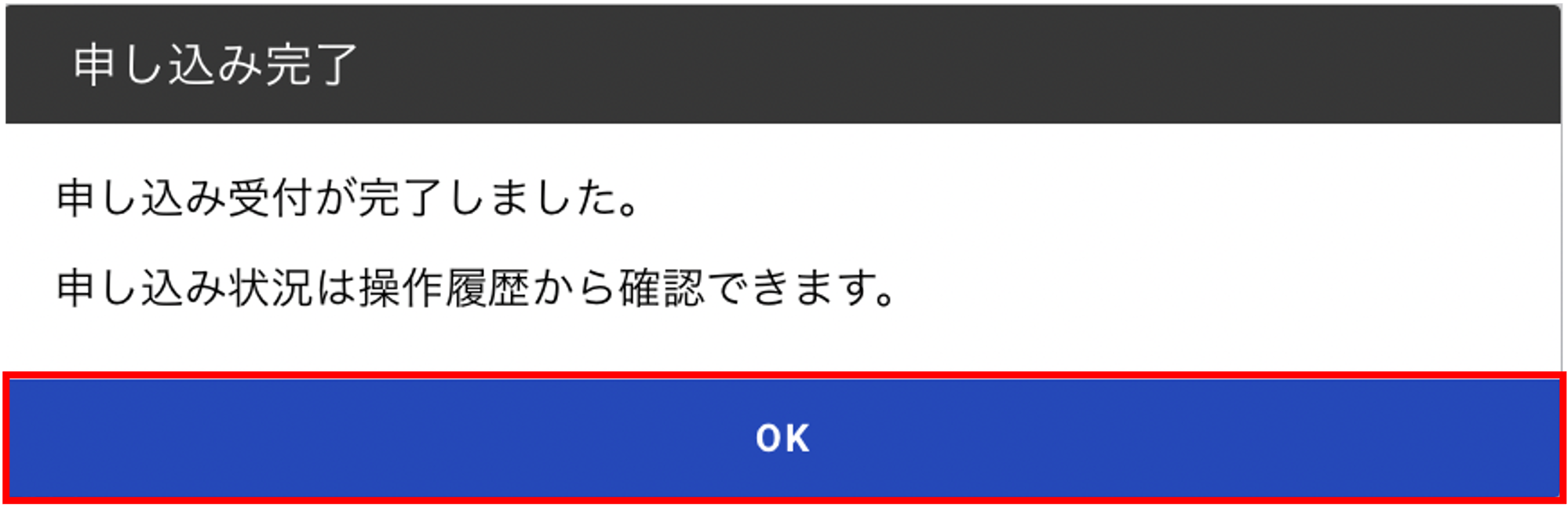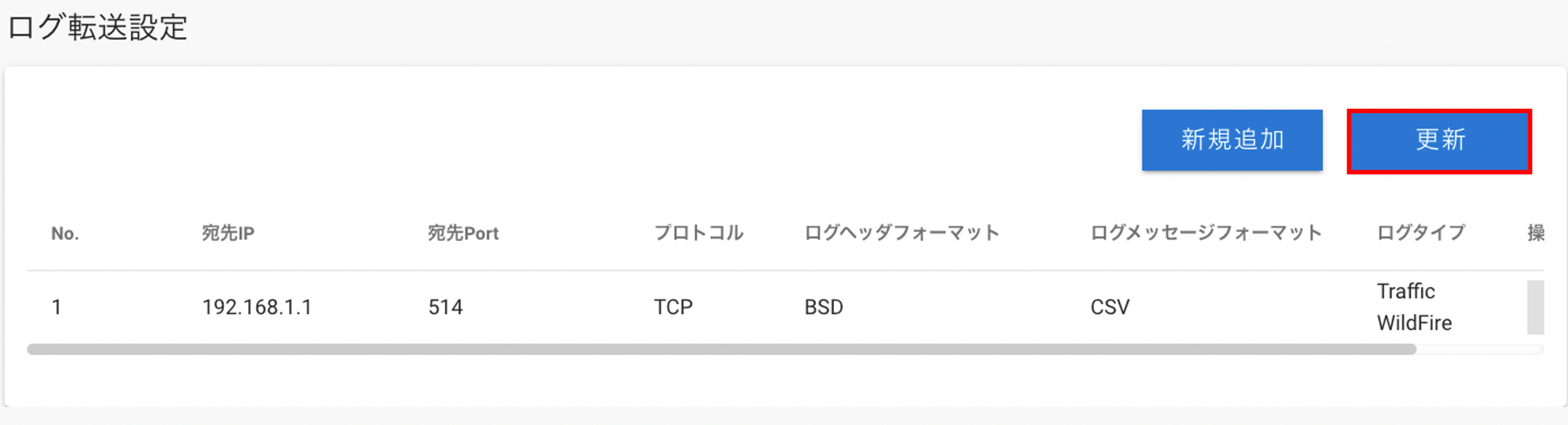2.13. ログ転送設定の新規追加¶
FSGで発生するログをお客様のログサーバーに転送する機能の設定方法について説明します。
注釈
- ログ転送機能をご利用いただくためには、お客さま側でログサーバーを用意していただく必要がございます。
- FSGはお客様のFICまでの通信をサポートいたしますが、お客様のFICからお客様のログサーバーまでの通信はサポートいたしません。(FIC - ログサーバー間のネットワークはお客様側で管理していただきます)
手順¶
- 操作対象のセルグループを左ペインの「セルグループ情報」ドロップダウンリストから選択します。
- 左ペインの「ログ転送設定」を選択します。
- 「新規作成」を選択します。
注釈
- ログ転送設定は1セルグループに最大2件登録することができます。
- syslogdの仕様により、一定期間以上ログが発生しない場合は、タイムスタンプ+ホスト名のみのログが発生いたします。
- 必要な項目を記載します。
| 項目 | 説明 |
| ログ転送宛先IP | ログ転送宛先サーバのアドレス |
| ログ転送宛先Port | ログ転送宛先サーバのポート番号 |
| ログ転送プロトコル | ログ転送する際のプロトコル。tcpもしくはudp。 |
| ログ転送ログヘッダフォーマット | 設定のバージョン番号 |
| ログ転送ログメッセージフォーマット | ログ転送する際のメッセージフォーマット。csvもしくはcef。 |
| ログ転送ログタイプ | ログ転送するログ種別。
* traffic : トラフィックログ
* threat : 脅威ログ(ウィルス、スパイウェア、脆弱性)
* url : URLフィルタリングログ
* wildfire : WildFire送信ログ
* data : データフィルタリングログ
* User-IDログ : IPアドレスとユーザー名のマッピングログ
* 認証ログ : Captive Portalを用いたユーザー認証のログ
|
- 編集が完了したら『確認』を押下します。
- 編集内容に問題がなければ『実行』を押下します。
- オーダーを受領後、下記のように申込受付画面が表示されます。
- 最新の情報を表示する際は、『更新』ボタンを押下してください。